CMD大法好!手把手教你用命令提示符轻松修复Win10系统
时间:2025-06-07 13:15:16 102浏览 收藏
在文章实战开发的过程中,我们经常会遇到一些这样那样的问题,然后要卡好半天,等问题解决了才发现原来一些细节知识点还是没有掌握好。今天golang学习网就整理分享《CMD大法好!手把手教你用命令提示符修复Win10系统》,聊聊,希望可以帮助到正在努力赚钱的你。
当Windows 10系统遇到问题时,许多人可能首先想到的是重新安装系统来解决问题。但实际上,在考虑重装之前,我们可以通过命令提示符尝试修复Windows 10。接下来,小编将介绍如何利用命令提示符来修复Windows 10的具体步骤。
以下是详细的操作方法:
- 在开始菜单上右键单击,然后选择“命令提示符(管理员)”。
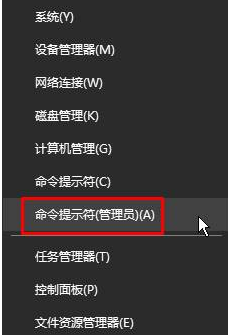
- 在打开的命令提示符窗口中输入:sfc /scannow,并按回车键执行。

- 输入命令后,系统会开始扫描是否存在错误或损坏的系统文件。

- 大概等待5分钟左右,如果有发现错误文件,系统将会自动进行检测和修复。
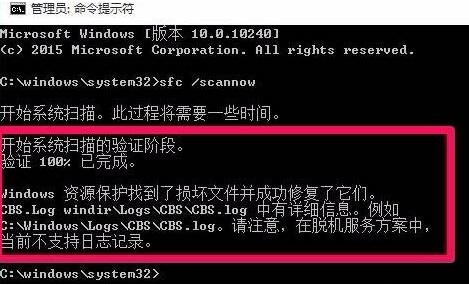
- 如果没有发现问题,则会出现提示:“Windows 资源保护未找到任何完整性冲突。”
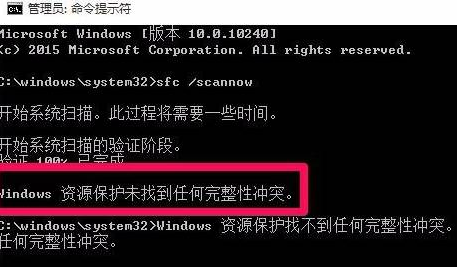
- 如果检测结果显示“Windows 资源保护已找到损坏的文件但无法修复它们”,这时可以在命令提示符中继续输入:Dism /Online /Cleanup-Image /CheckHealth 并按下回车键。

- 等待约10分钟后,大部分情况下应该能够完成修复工作。
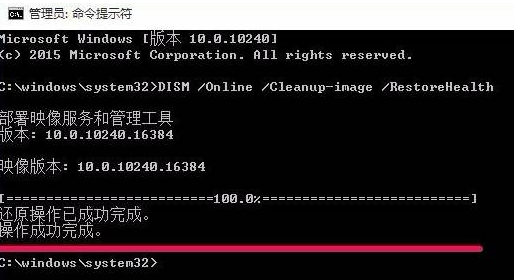
以上就是使用命令提示符修复Windows 10系统的完整指南。如果您遇到了类似的问题,不妨按照上述步骤试试看。
文中关于的知识介绍,希望对你的学习有所帮助!若是受益匪浅,那就动动鼠标收藏这篇《CMD大法好!手把手教你用命令提示符轻松修复Win10系统》文章吧,也可关注golang学习网公众号了解相关技术文章。
相关阅读
更多>
-
501 收藏
-
501 收藏
-
501 收藏
-
501 收藏
-
501 收藏
最新阅读
更多>
-
362 收藏
-
360 收藏
-
438 收藏
-
227 收藏
-
358 收藏
-
383 收藏
-
351 收藏
-
164 收藏
-
340 收藏
-
356 收藏
-
399 收藏
-
401 收藏
课程推荐
更多>
-

- 前端进阶之JavaScript设计模式
- 设计模式是开发人员在软件开发过程中面临一般问题时的解决方案,代表了最佳的实践。本课程的主打内容包括JS常见设计模式以及具体应用场景,打造一站式知识长龙服务,适合有JS基础的同学学习。
- 立即学习 543次学习
-

- GO语言核心编程课程
- 本课程采用真实案例,全面具体可落地,从理论到实践,一步一步将GO核心编程技术、编程思想、底层实现融会贯通,使学习者贴近时代脉搏,做IT互联网时代的弄潮儿。
- 立即学习 516次学习
-

- 简单聊聊mysql8与网络通信
- 如有问题加微信:Le-studyg;在课程中,我们将首先介绍MySQL8的新特性,包括性能优化、安全增强、新数据类型等,帮助学生快速熟悉MySQL8的最新功能。接着,我们将深入解析MySQL的网络通信机制,包括协议、连接管理、数据传输等,让
- 立即学习 500次学习
-

- JavaScript正则表达式基础与实战
- 在任何一门编程语言中,正则表达式,都是一项重要的知识,它提供了高效的字符串匹配与捕获机制,可以极大的简化程序设计。
- 立即学习 487次学习
-

- 从零制作响应式网站—Grid布局
- 本系列教程将展示从零制作一个假想的网络科技公司官网,分为导航,轮播,关于我们,成功案例,服务流程,团队介绍,数据部分,公司动态,底部信息等内容区块。网站整体采用CSSGrid布局,支持响应式,有流畅过渡和展现动画。
- 立即学习 485次学习
